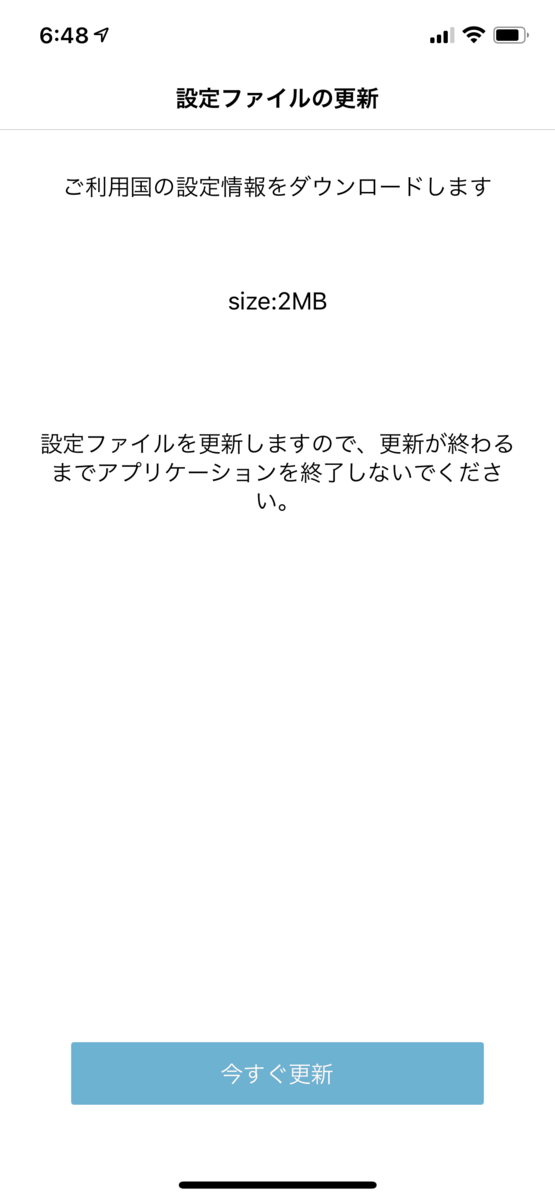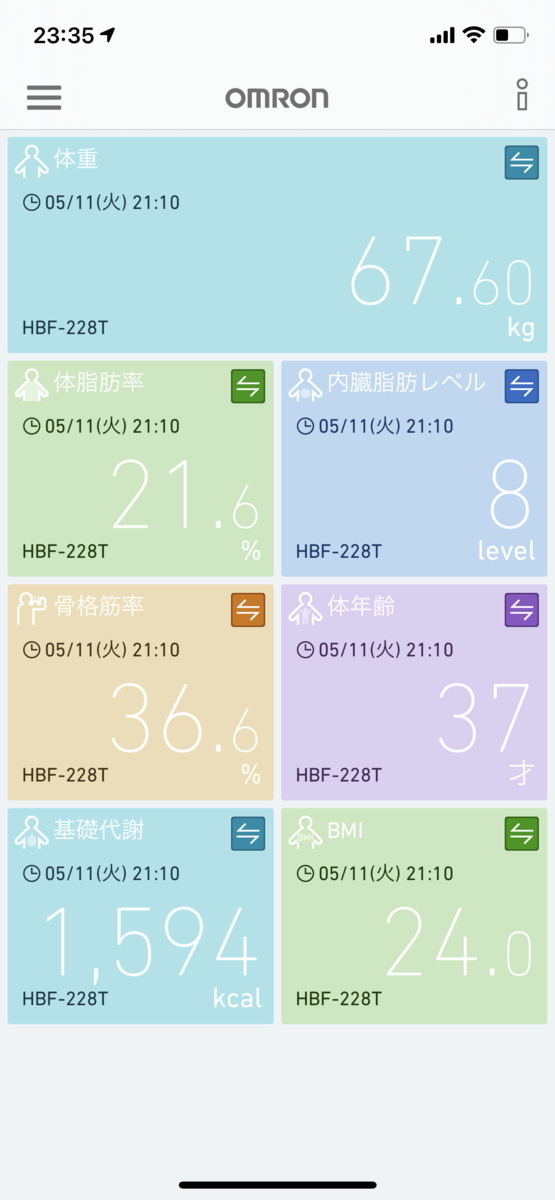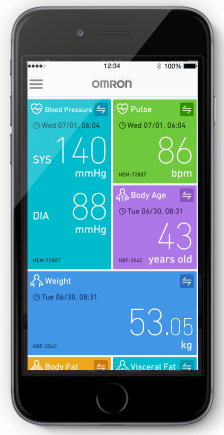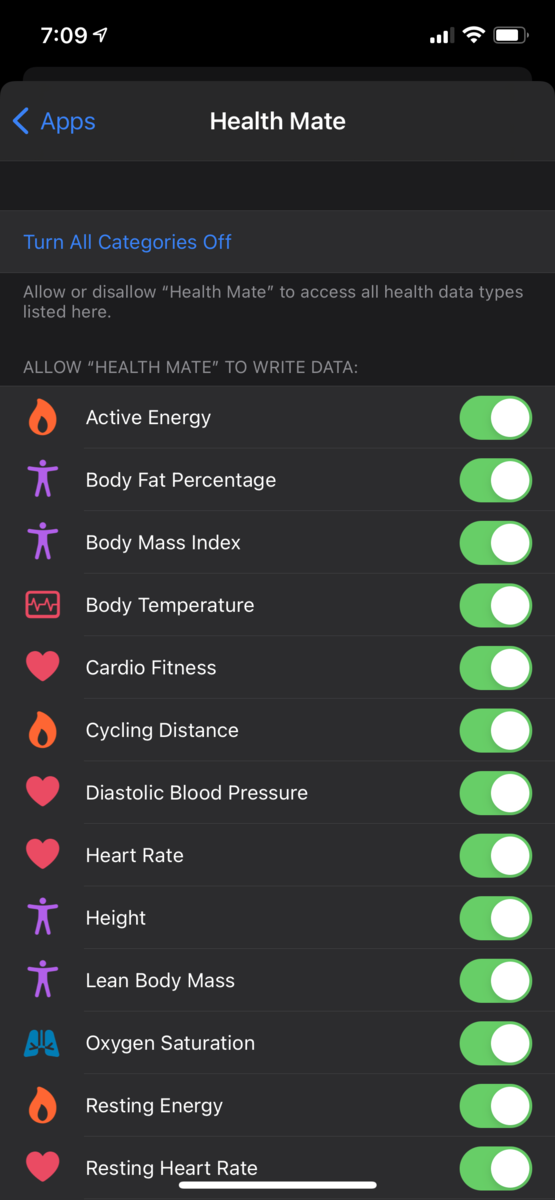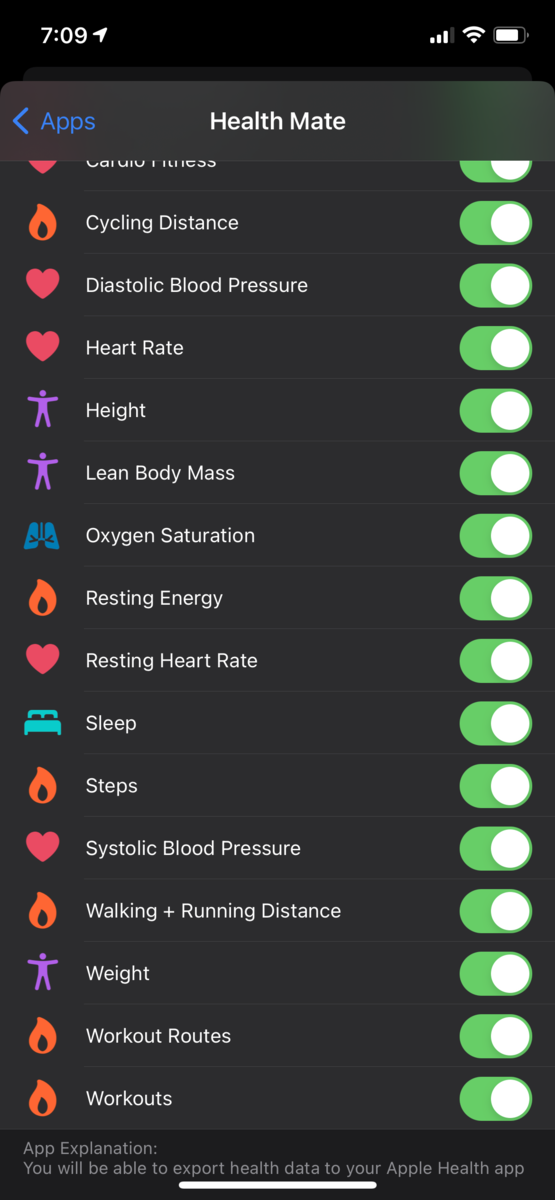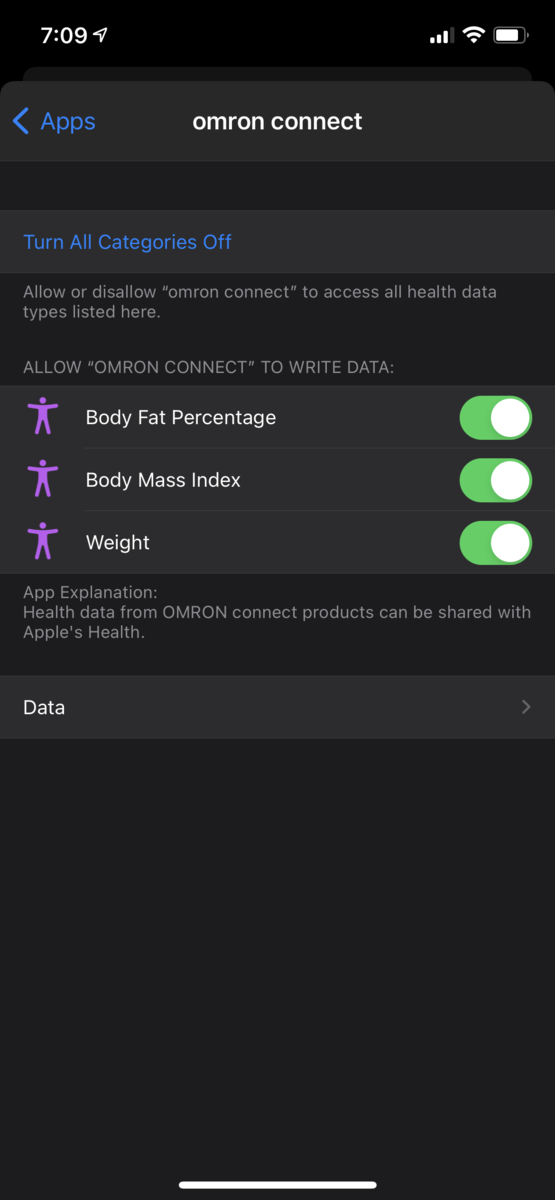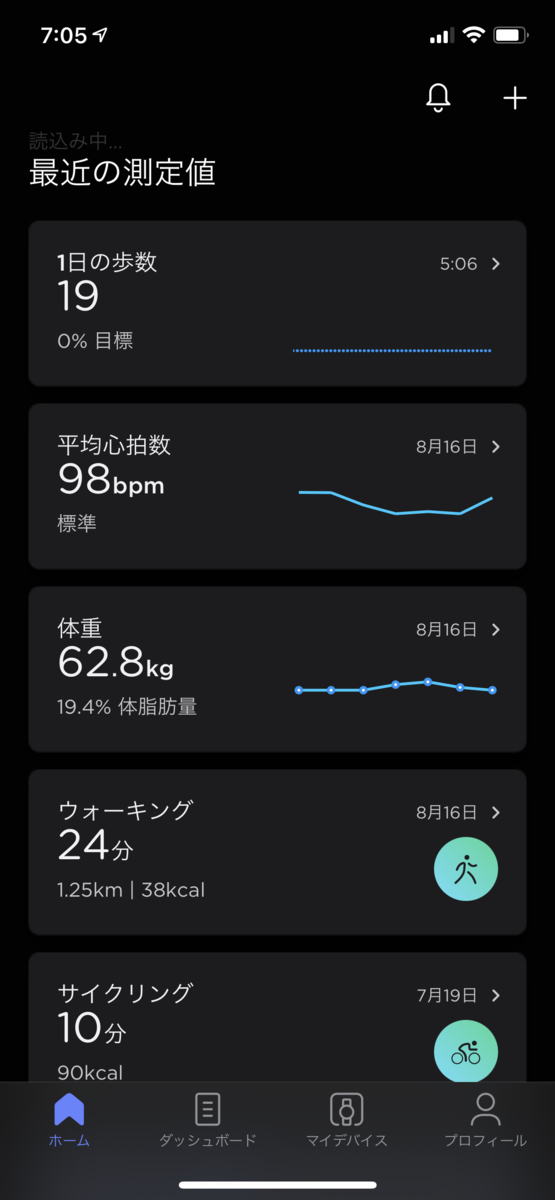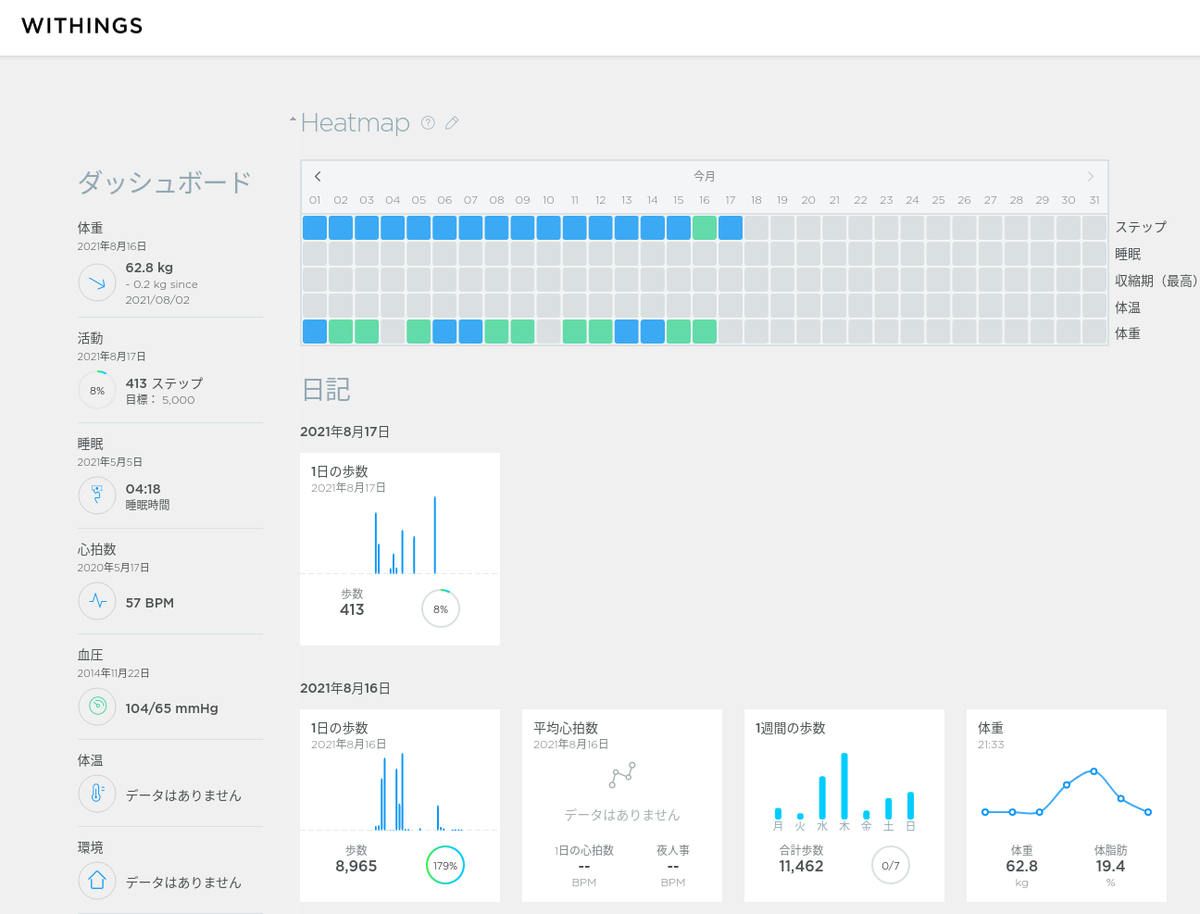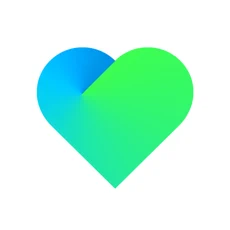この度レコーディングダイエットを効率化するために、元々使っていたオムロンのカラダスキャンからBody+に乗り換えた。
ちょうどレコーディングダイエットを始めようとした時に、体重計/体組成計を買い換えようと一度調べた。
この時は、自分だけではなく妻も体重計を使うので妻にとって謎のメーカーのWithingsやfitbitの体重計ではなく、国内メーカーのものを選ぶことにした。
国内メーカーはタニタとオムロンの2強だったのだが、iPhoneのヘルスケアアプリとの連携を考えて各社の体重計アプリを実際にインストールし、UIや連携可能なデータを調べてみた。
apps.apple.com
apps.apple.com
この時に試してみた感想は、
タニタのアプリ
- とにかくレビューが悪い
- 連携できるデータが体重と体脂肪率のみ
- ヘルスケアアプリで統合的に確認できるデータが少ない
- 将来的に乗り換えた時にデータを失う
オムロンのアプリ
- タニタに比べレビューが良い
- 連携できるデータはタニタと大して変わらない
のような感想だった。
個人的にはハードウェアとしての体重計には各社ともにそれ程大差無いだろうと捉えていて、それよりはスマホ上でぽちぽちレコーディングダイエットの摂取カロリーや、トラッキングでの消費カロリーなどとの比較をしたくて、アプリの出来が良さそうなオムロンのカラダスキャンを購入することにした。
ということで、カラダスキャンを買って1年程利用していたのだが、こんな不満が出てきた。
アプリと連携するのが面倒
体重を測った後に、スマホと連携するにはBluetooth接続で同期する必要があるのだが、Android / iOSともにどうも連携が上手く行かないことが多い。Pixel5にiPhone12でOSは最新。
バックグラウンドでの同期が上手く行かないことが多いので、結局手動で同期するのだが、都度体重計のBluetoothボタンを押して同期する必要がでたり、そもそもペアリング出来ているはずなのに、手動同期を試みてもできない時も多く、初期化して再度ペアリングし直したりすることが多かった。
だんだん面倒になってきた。
やっぱりアプリが使いづらい
アプリを使っていると時々こんな画面が出てくる。
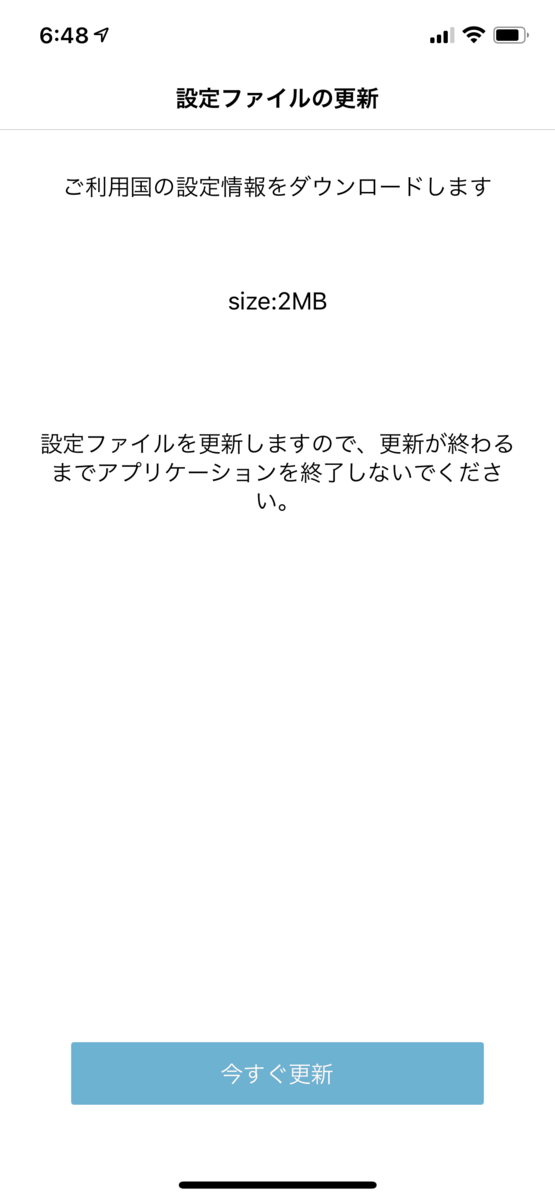
スキップもできないので更新せざるを得ないのだが、ユーザーとしては体重を見たくてアプリをタップするわけなので、不定期にこんな画面を出されてもストレスしかない。勝手にバックグラウンドでやってくれないかな。
ということで連携頻度が落ちてくるのだが、アプリ上の最新の計測データから期間が空いてくると段々データの色が薄くなってくる。
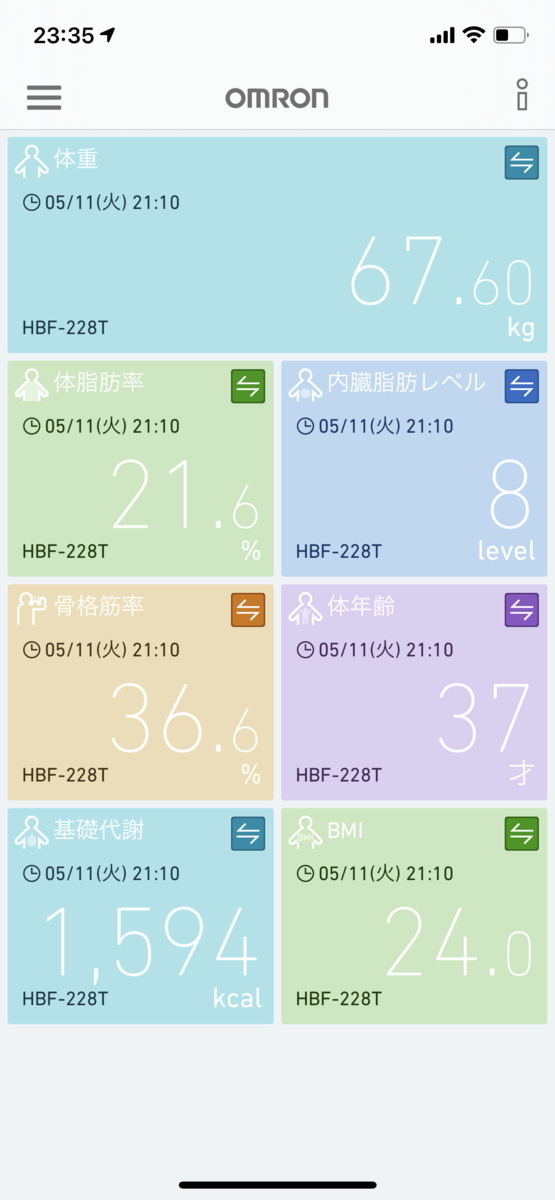
本来はこの位の濃さ
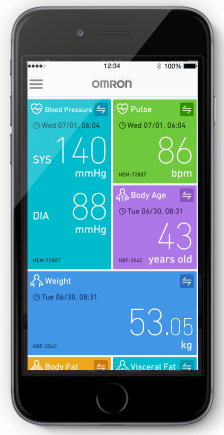
早く新しく体重を測りましょうとのことだが、アプリ連携がしづらいがために同期頻度が落ちてきた結果なので、このUXは見辛くイライラするだけだった。
ということでBody+に乗り換えた
Bluetooth同期が面倒だということが分かったので、Bluetooth同期不要な体重計に乗り換えることにした。
元々 Withings のスマートウォッチを利用していたこともあり、アプリのUIやヘルスケアアプリとの連携の良さは知っていたのでBody+に乗り換えることにした。
こちらは、体重計が直接Wi-Fiに接続して記録を送信するタイプなので、家庭内に無線LAN環境があればいちいちスマホアプリを立ち上げて同期したり、今までのように手動同期する必要がない。
また、このタイミングで活動量などをトラッキングしているスマートウォッチを最新のWithingsのものにしたので、活動量などのデータ連携で困ることもないのでこちらにした。
Withingsのアプリの使いやすさ
2013年から実は使っていて、ノキアに買収された直後にUIも大幅変更があったりといろいろあったが、安定して使いやすい。
apps.apple.com
連携できるデータ項目数も多い。めちゃくちゃある。
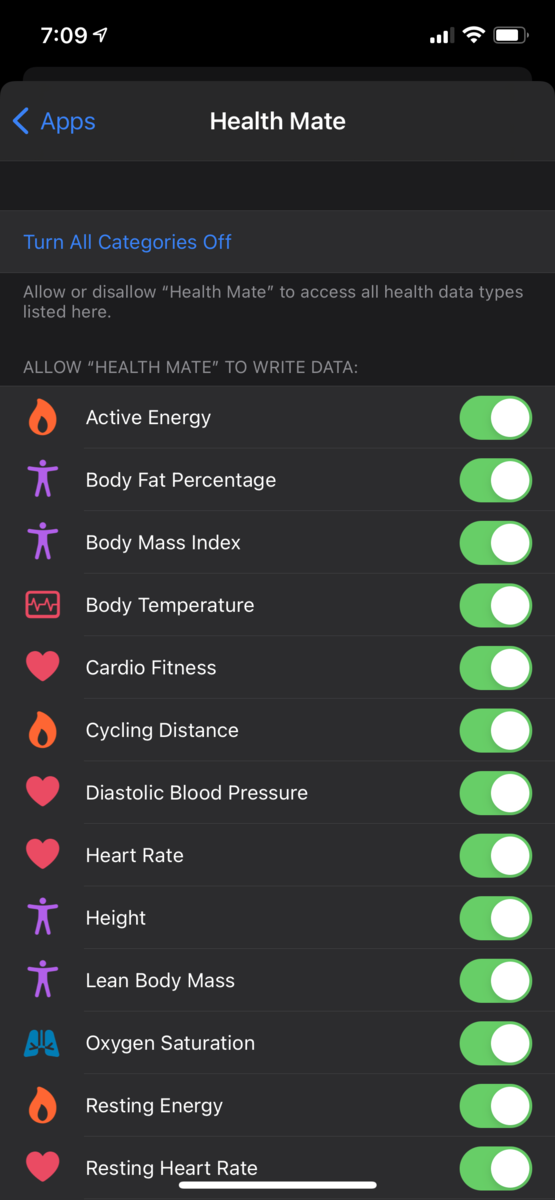
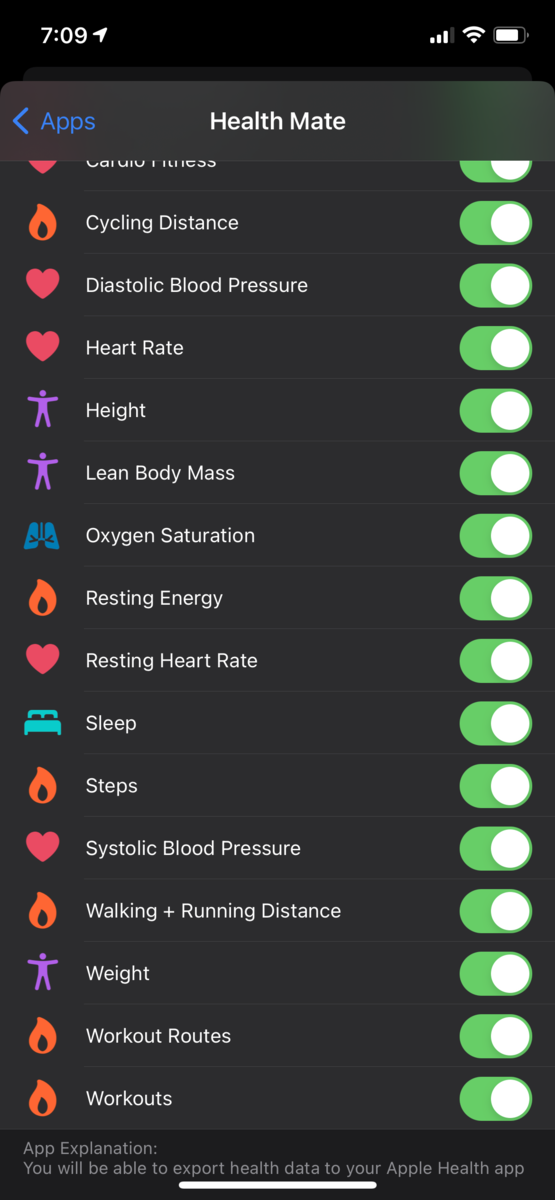
参考までにオムロンのアプリの連携可能なデータの項目。3種類しかない。
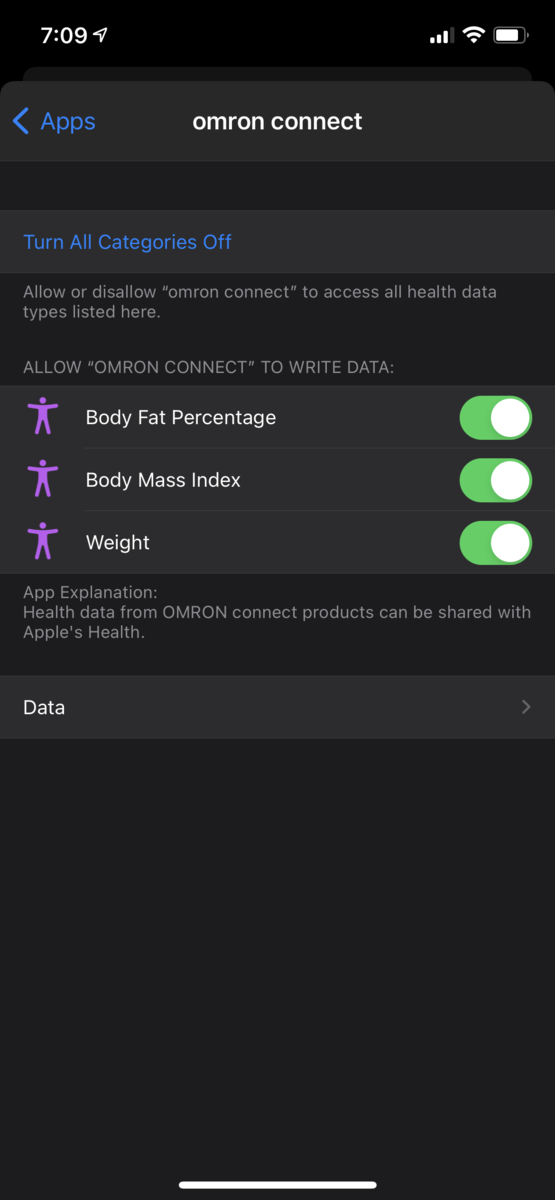
アプリも見やすいし使いやすい。最高。

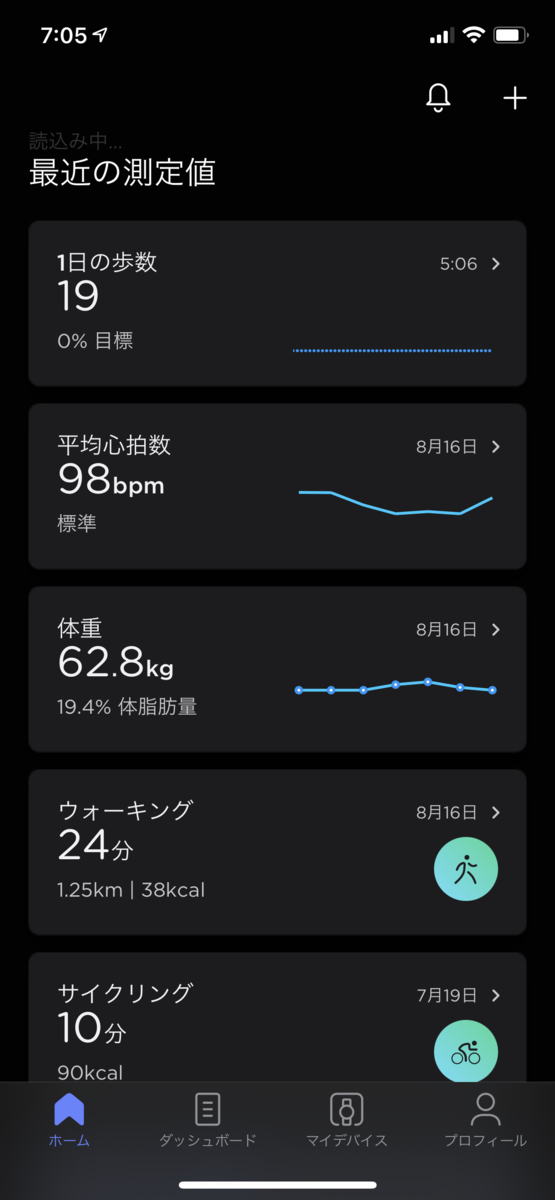
オムロンのアプリとかで正常に計測できなかった不正データを修正するのが難しかったりしたけれども、そういったこともこちらだとやりやすい。
また、もし将来的に別の製品・アプリに乗り換えたとしてもiOSのヘルスケアの方にデータがあるのでデータを失う心配がなくて安心である。
しかもWeb版もあるよ。
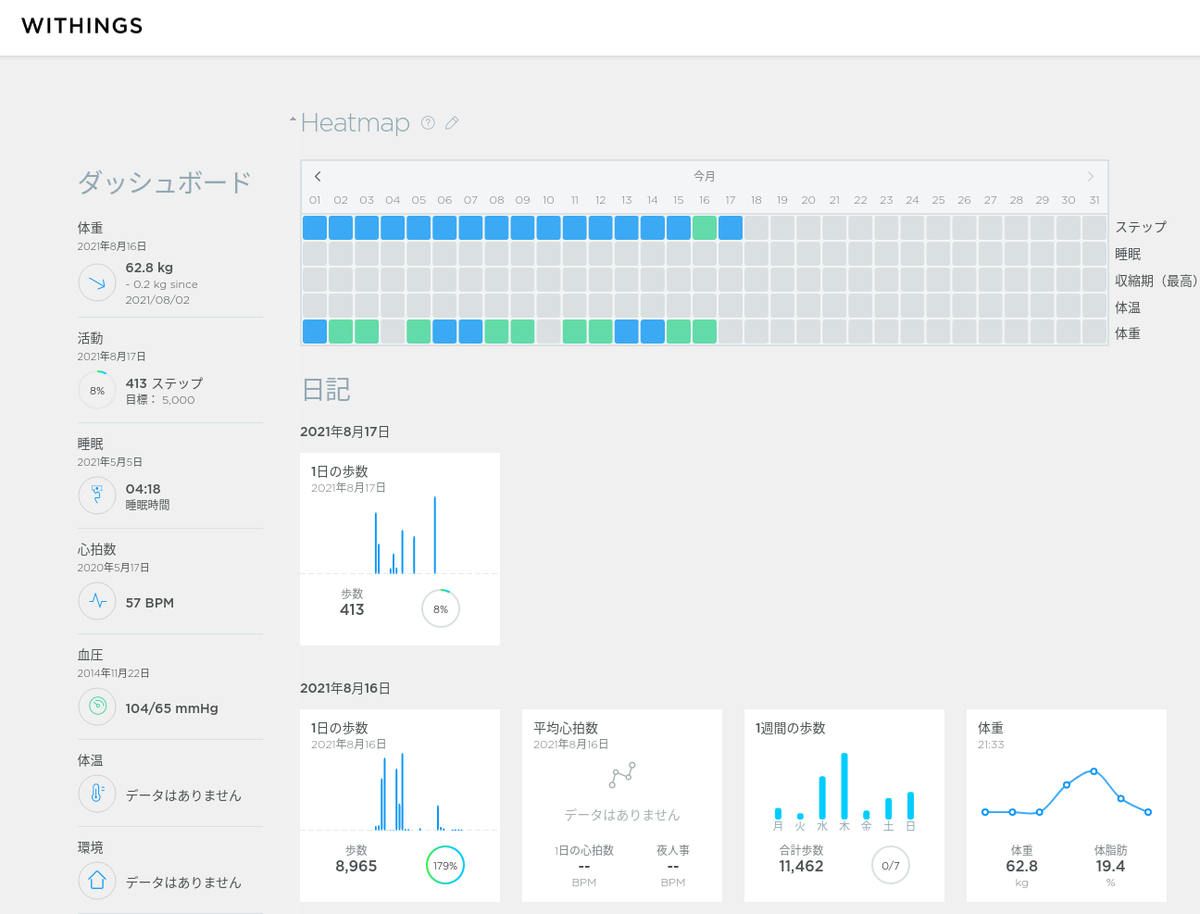
Withings Healthmate
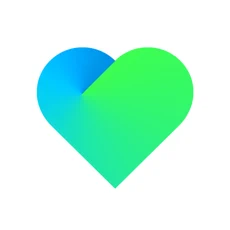
乗り換えて数ヶ月経った感想
ということで、既にWithingsのBody+に乗り換えて4ヶ月位経ったけれど非常に満足している。
データ連携を考えるのであれば、ぜひオススメ!



![[deuter] レース X 12 D3207118-7000 ブラック [deuter] レース X 12 D3207118-7000 ブラック](https://m.media-amazon.com/images/I/41EFiTT+Q8L._SL500_.jpg)
![[deuter] トランスアルパイン 24 D3205020-7000 ブラック [deuter] トランスアルパイン 24 D3205020-7000 ブラック](https://m.media-amazon.com/images/I/51ad-o5RWuL._SL500_.jpg)